Centreon adalah sistem pemantauan sumber terbuka untuk memantau infrastruktur TI. Karena struktur modular dan skalabilitas yang baik, cocok untuk memantau jaringan kecil hingga besar hingga lingkungan TI yang kompleks dengan ratusan host. Di sini, di tutorial ini, kita akan mempelajari perintah untuk menginstal alat pemantau Open Source Centreon di AlmaLinux 8 atau Rocky Linux 8 RPM Linux.
Proyek Centreon dimulai pada tahun 2005 dan didistribusikan di antara pengembang di bawah lisensi GPLv2 dan Apache Open Source. Muncul dalam empat edisi- Open Source; Edisi TI; Edisi Bisnis dan Edisi MSP. Tentu saja, edisi selain sumber terbuka berbasis langganan dan dengan fitur tambahan dibandingkan dengan edisi komunitas (sumber terbuka).
Sama seperti Nagios atau Icinga, Centreon juga menawarkan antarmuka web untuk melihat dan mengelola banyak sistem, lebih jauh lagi, konfigurasi melalui antarmuka web Centreon membuat upaya jauh lebih mudah, terutama saat memantau lingkungan TI yang kompleks dengan ratusan host dan layanan.
Centreon dapat dioperasikan pada berbagai distribusi Linux. CentOS dan berbagai turunan Debian secara resmi direncanakan. Centreon Web memerlukan server web Apache untuk pengoperasiannya; MySQL digunakan untuk database yang dibutuhkan.
Sebagai sistem multi-pengguna, Centreon menawarkan manajemen hak yang dipikirkan dengan matang. Dengan demikian dimungkinkan untuk memberikan pengguna atau grup hanya sebagian dari hasil pemantauan atau untuk membatasi opsi konfigurasi.
Langkah-langkah untuk menginstal Centreon di AlmaLinux 8 | Rocky Linux 8
Persyaratan:
• Server web Apache
• Basis Data MariaDB
• 1 vCPU / 1 GB untuk kurang dari 50 host
Jalankan perintah pembaruan DNF di Almalinux atau Rocky
Pertama-tama, gunakan pengelola paket DNF dan jalankan perintah pembaruan sistem untuk memastikan semua paket sudah diperbarui termasuk cache repositori.
sudo dnf update
Nonaktifkan SELinux untuk instalasi Centreon yang tepat
Selanjutnya, nonaktifkan SElinux agar Centreon dapat menginstal dengan benar tanpa masalah, namun, setelah penyiapan selesai, Anda dapat mengaktifkannya kembali.
sed -i s/^SELINUX=.*$/SELINUX=disabled/ /etc/selinux/config
Setelah selesai, reboot sistem:
sudo reboot
Instal EPEL, PowerTools, dan Repositori REMI
Untuk menginstal Centreon kita memerlukan beberapa paket yang tersedia melalui EPEL, Remi, dan PowerTools. Oleh karena itu, sebelum melangkah lebih jauh, mari kita instal dan aktifkan dulu, jika belum ada di sistem Anda.
sudo dnf install -y dnf-plugins-core
Pasang EPEL:
sudo dnf install epel-release
Instal Remi Repository untuk PHP 8.0:
sudo dnf install -y https://rpms.remirepo.net/enterprise/remi-release-8.rpm
Aktifkan PowerTools:
sudo dnf config-manager --set-enabled 'powertools' -y
Jalankan pembaruan:
sudo dnf update -y
Instal Apache, Database MariaDB, dan PHP 8.0
Baik paket Apache Httpd dan MariaDB sudah tersedia melalui repositori default sistem Linux berbasis RHEL ini, oleh karena itu langsung saja masuk ke perintah yang diberikan:
Untuk Apache dan MariaDB
sudo dnf install httpd httpd-tools mariadb-server mariadb -y
Memulai dan Mengaktifkan layanan Apache dan Mariadb:
sudo systemctl enable --now httpd mariadb
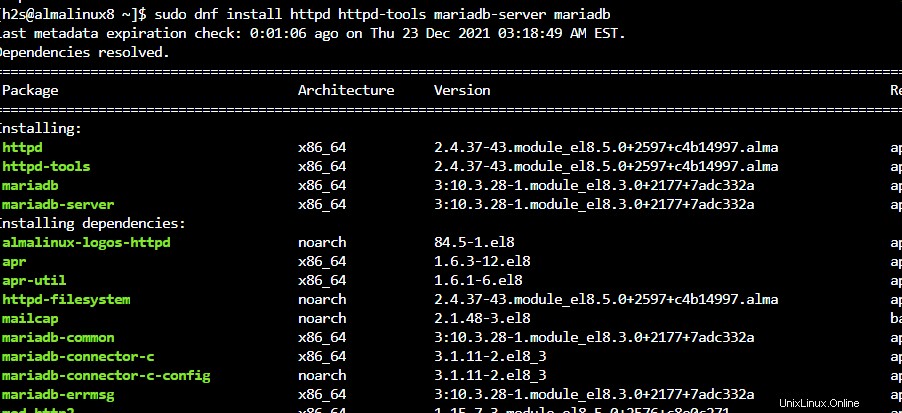
Basis Data Aman:
Jalankan perintah yang diberikan, untuk mendapatkan pengaturan berbasis teks terpandu untuk menghapus database demo dan pengguna anonim termasuk membatasi akses jarak jauh ke database:
mysql_secure_installation
Untuk PHP 8.0
sudo dnf module reset php sudo dnf module install php:remi-8.0 -y
Tambahkan Centreon Repository di AlamLinux atau Rocky Linux 8
Karena paket untuk menginstal Centreon tidak tersedia di AlmaLinux atau Rocky Linux, maka kita harus menambahkannya secara manual menggunakan perintah di bawah ini:
sudo dnf install -y https://yum.centreon.com/standard/21.10/el8/stable/noarch/RPMS/centreon-release-21.10-2.el8.noarch.rpm
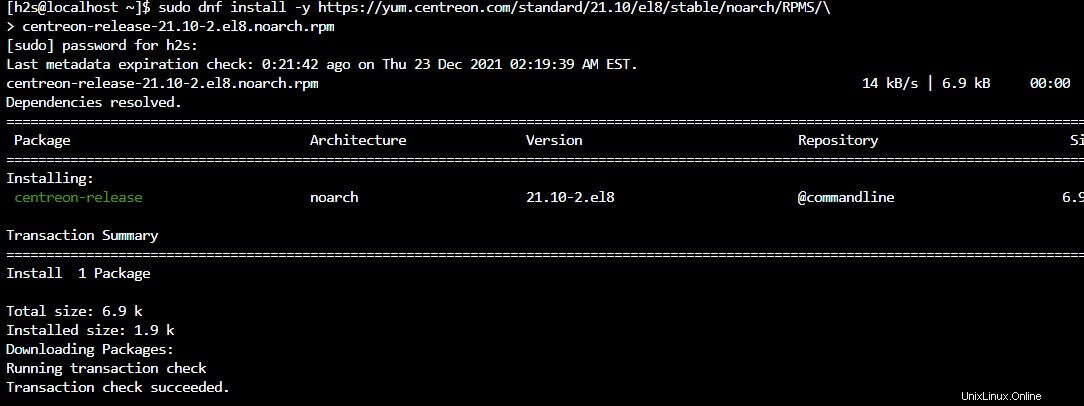
Perintah untuk menginstal Centreon di Almalinux | Rocky Linux 8
Kami telah menginstal semua hal yang diperlukan, sekarang mari kita gunakan manajer paket DNF untuk menginstal paket Centreon di Linux berbasis RHEL seperti AlamLinux, Rocky, atau CentOS.
sudo dnf install centreon centreon-database -y
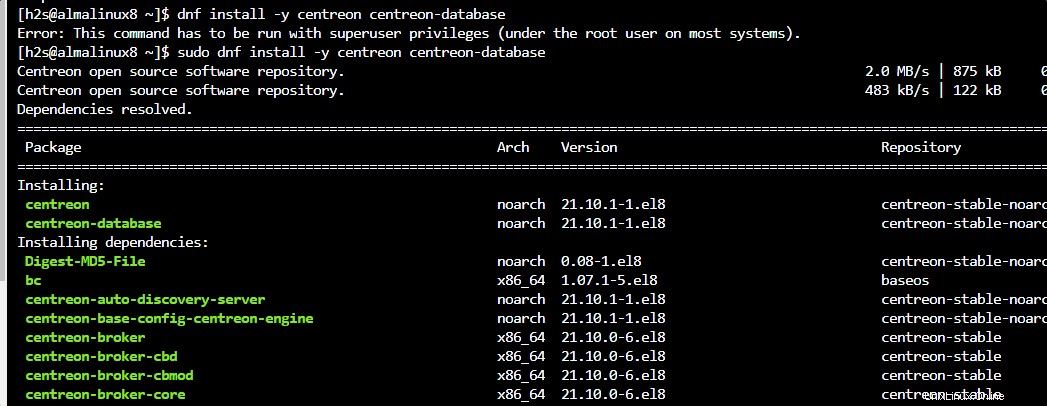
Setel zona waktu PHP
Anda diminta untuk mengatur zona waktu PHP.
sudo su - echo "date.timezone = Europe/Paris" >> /etc/php.d/50-centreon.ini
Catatan :Ubah Eropa/Paris tanpa Zona Waktu Anda. Anda dapat menemukan daftar zona waktu yang didukung di sini.
Aktifkan layanan untuk memulai dengan boot sistem
sudo systemctl enable php-fpm httpd mariadb cbd centreon sudo systemctl enable centengine gorgoned snmptrapd centreontrapd snmpd
sudo systemctl restart php-fpm httpd mariadb cbd centreon sudo systemctl restart centengine gorgoned snmptrapd centreontrapd snmpd
Izinkan port 80 dan 443 di firewall
Jika Anda telah mengaktifkan firewall, izinkan http dan https port di firewall:
sudo firewall-cmd --zone=public --permanent --add-port=80/tcp sudo firewall-cmd --zone=public --permanent --add-port=443/tcp
sudo systemctl reload firewalld
Akses instalasi Web Cenetron
Sekarang, buka browser web di sistem lokal Anda yang dapat mengakses alamat IP server tempat Anda menginstal alat Cenetron Monitoring.
Contoh :
http://server-ip/cenetron
Konfigurasi dan Menyiapkan Basis Data
Ikuti wizard konfigurasi berbasis web yang dipandu dari Centreon dan kemudian ketika halaman “Informasi Admin” muncul, atur kata sandi untuk akun pengguna Admin.
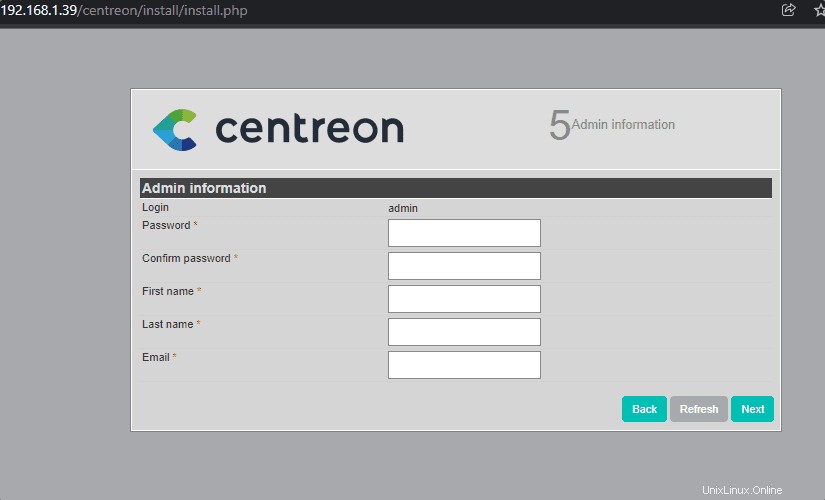
Pada halaman Pengaturan database, tambahkan kata sandi pengguna root yang telah Anda tetapkan untuk server Database. Setelah itu masukkan kata sandi apa pun yang ingin Anda atur untuk Database “centreon ” untuk alat Pemantauan Centreon.
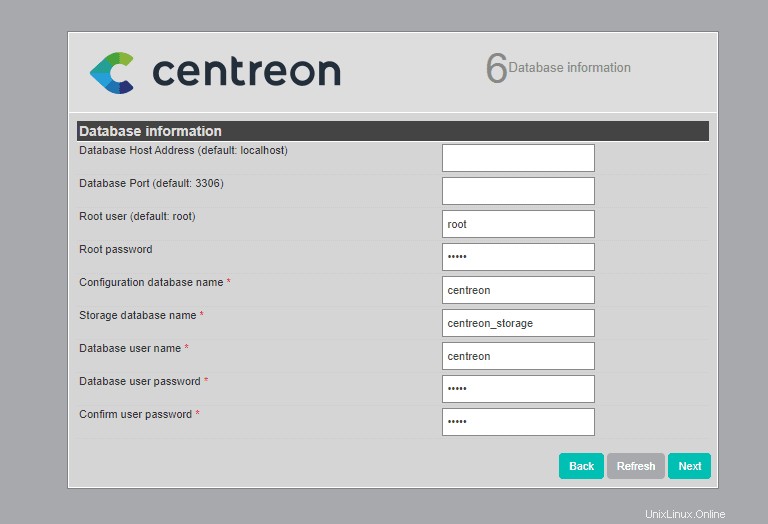
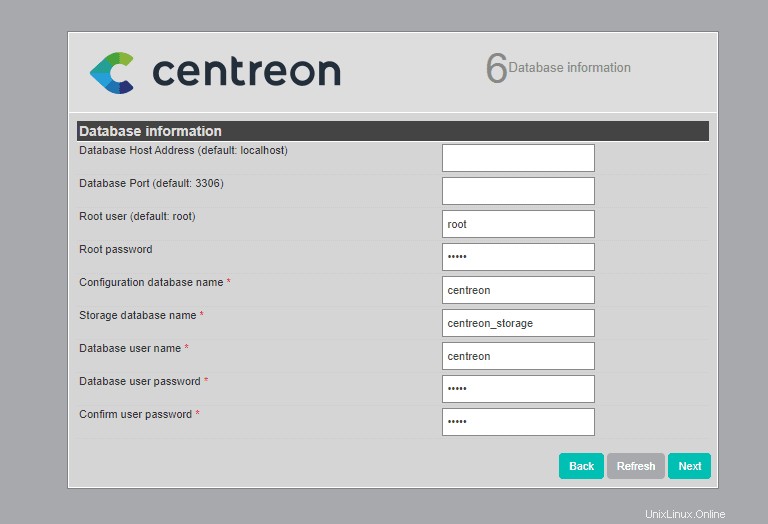
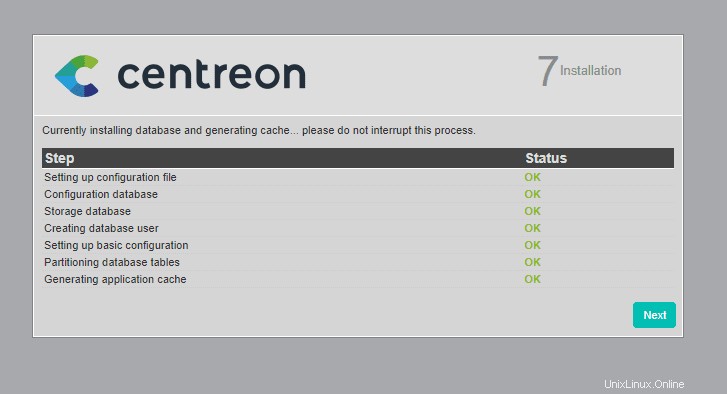
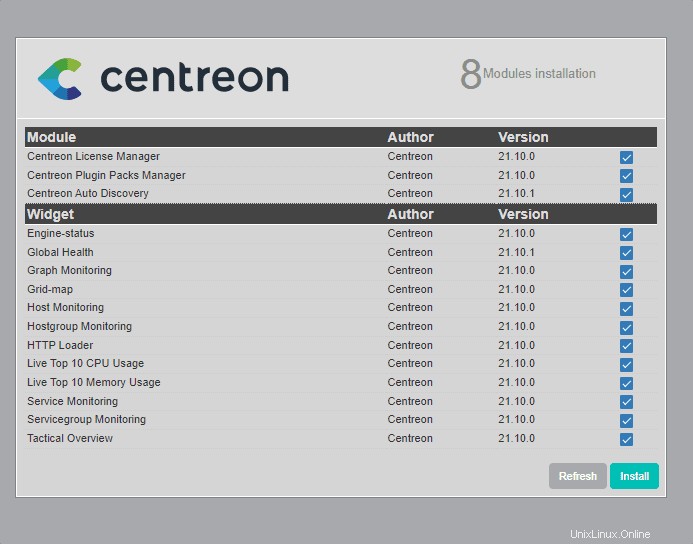
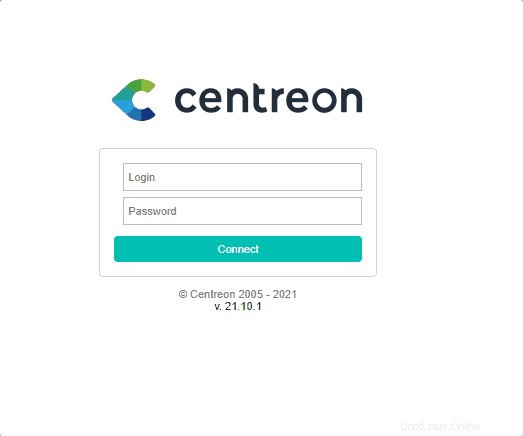
Alat Pemantauan Dashboard Centreon
Setelah Anda masuk, Dasbor akan muncul.
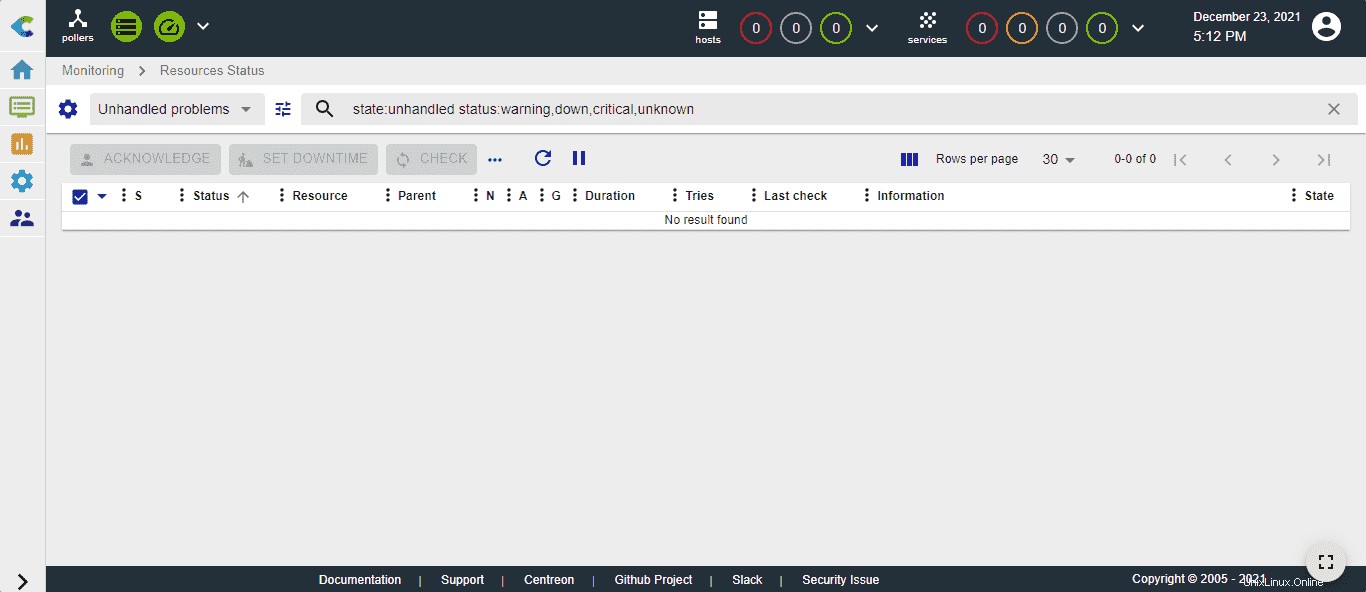
Untuk menginstal Poller pada beberapa sistem jarak jauh untuk memantau, Anda dapat merujuk ke dokumentasi resmi.
Tutorial Lainnya:
• 5 Alternatif htop terbaik untuk memantau sistem Linux
• 7 Aplikasi Linux alternatif monitor sistem Gnome terbaik
• Cara install Netdata di Linux seperti Ubuntu 20.04 Server